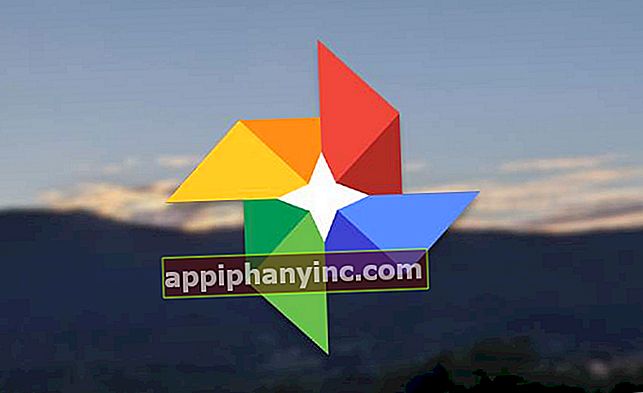Sådan udtrækkes lyd (MP3, WAV) nemt fra enhver video

Forestil dig, at du har en videofil i MP4, AVI, FLV, MPEG eller ethvert andet format. Og forestil dig nu, hvad du har brug for separat lyd fravideoEnten fordi det er et videoklip, og du kun er interesseret i musik, eller fordi du vil kopiere, skal du bruge lyden i et redigeringsprogram eller af en anden grund. Den første idé, der normalt kommer til at tænke i disse tilfælde, er at bruge en formatkonverter. Nå, gode nyheder: hvis du har VLC-afspilleren du kan nå dit mål uden at installere yderligere værktøjer.
Sådan udtrækkes lydspor fra enhver videofil med VLC
Konverteringsprocessen i VLC er den nemmeste ting, du kan få i dit ansigt. Nedenfor forklarer vi, hvordan du gør det, selvom du ikke har denne applikation i slutningen af indlægget, forklarer vi også andre gratis og enkle alternativer til at udføre den samme proces. Lad os gå i problemer!
- Åbn VLC, og klik på "fra topmenuen på"Medium -> Konverter”.

- I dette nye vindue fra fanen "Fil"Vælg"Tilføje”For at tilføje den video, du vil konvertere til lydformat.

- Hvis du aktiverer fanen "Vis flere muligheder", giver værktøjet dig også mulighed for at angive start- og stoptid. Perfekt, hvis du kun vil udtrække lyden fra et bestemt øjeblik fra videoen.
- Ud over dette, hvis vi aktiverer den tilsvarende boks, vil VLC også give os mulighed for at tilføje endnu et ekstra lydspor, så det gengives på en synkroniseret måde.
- Når vi har alt efter vores smag, skal vi bare klikke på knappen "Konverter / gem”.

- Dernæst vil du se et nyt vindue med flere muligheder. Klik på rullemenuen "Profil”At vælge outputformat til konvertering. VLC tilbyder 3 forskellige lydformater: OOG, MP3, FLAC og CD.

- Hvis du vil foretage nogle yderligere justeringer, kan du klikke på skruenøgleikonet. Herfra kan du tilpasse ting som den anvendte codec, bithastigheden eller samplingshastigheden, blandt andre detaljer.

- Endelig skal du i afsnittet "Destination" klikke på "At udforske”For at give lydfilen et navn og vælge den mappe, hvor den skal gemmes efter konvertering.

- Klik på knappen "Start”. Processen kan tage mere eller mindre tid afhængigt af filens størrelse. For eksempel, hvis vi ekstraherer lyden fra et 3-minutters videoklip, tager konverteringen til MP3-format normalt ikke mere end 10 sekunder.

Opnået!
Sådan udtrækkes lyd fra video på Android
Jeg har også forsøgt at reproducere denne proces i Android-versionen af VLC, men det ser ud til, at denne funktion ikke er tilgængelig (i det mindste kunne jeg ikke finde den. Hvis nogen ved, hvordan man gør det, skal du efterlade en note i kommentarerne).
I tilfælde af Android-brugere er løsningen ret enkel, da der er mange apps dedikeret til denne type opgaver. Gå ind i Play Butik, og se efter en gratis konverter. I mit tilfælde har jeg prøvet med "Audio Extractor”Og sandheden er, at det fungerer ret godt: det har en meget enkel grænseflade og tillader det udtræk lyd i MP3-, AAC- og WAV-format, ud over andre redigeringsfunktioner.

Webapplikationer til udpakning af lyd online
De, der kun ønsker at lave en engangsformatkonvertering, kan også bruge online applikationer som f.eks audio-extractor.net. De har den fordel, at de ikke kræver nogen form for installation, og i sådanne tilfælde er de normalt de mest bekvemme.

Du skal blot gå ind på siden, uploade videoen og vælge outputformatet. Audio-extractor har flere lydformater: mp3, wav, ringetone til iPhone, m4a, flac, oog, mp2 og amr. Til sidst skal du klikke på "Uddrag lyd" og lade applikationen udføre resten af arbejdet.
Har du Telegram installeret? Modtag det bedste indlæg for hver dag den vores kanal. Eller hvis du foretrækker det, kan du finde ud af alt fra vores Facebook-side.